Excelの数式: 日付から会計年度を取得する
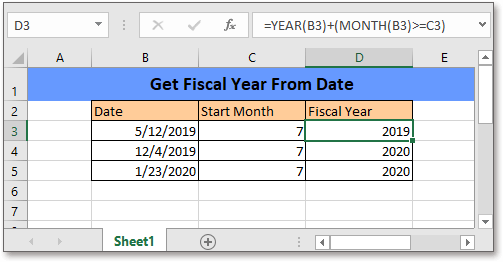
通常、ほとんどの企業では会計年度が1月から始まらず、また会計年度は2つの暦年にまたがることがあります(例:2019年7月1日から2020年6月30日まで)。このチュートリアルでは、Excelで日付から会計年度を迅速に見つけるための数式を提供します。
このチュートリアルに沿って操作したい場合は、サンプルスプレッドシートをダウンロードしてください。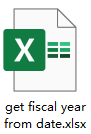
汎用的な数式:
| YEAR(日付)+(MONTH(日付)>=開始月) |
構文と引数
| 日付: その会計年度を見つけるために使用される日付。 |
| 開始月: 次の会計年度が始まる月。 |
戻り値
4桁の数値を返します。
この数式の仕組み
範囲B3:B5にある日付から会計年度を見つけ、開始する会計月がセルC3:C5にある場合、以下の数式を使用してください:
| =YEAR(B3)+(MONTH(B3)>=C3) |
押す Enter キーを押して最初の結果を得て、オートフィルハンドルをD5セルまでドラッグします。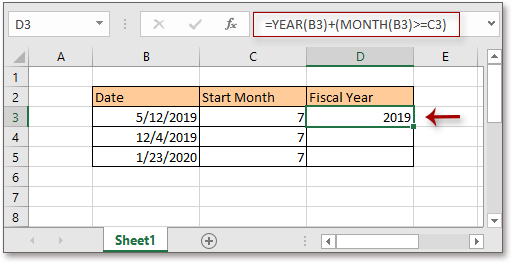
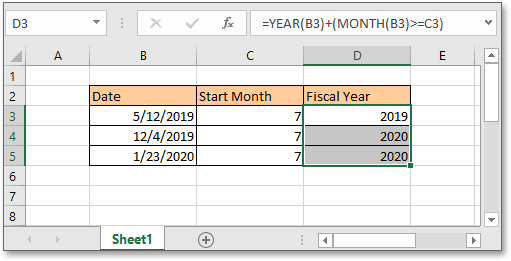
ヒント数式の結果が日付として表示される場合(例:1905年7月11日)、それらを一般の数字形式にフォーマットする必要があります:数式の結果を選択したまま、「ホーム」タブの「数値の書式」ドロップダウンリストから「標準」を選択します。 標準 から 数値の書式 ドロップダウンリストの ホーム タブ。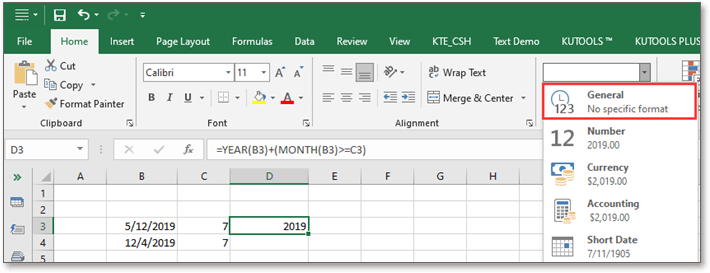
説明
MONTH 関数: 日付の月を1〜12の数字で返します。
数式 MONTH(B3)>=C3 を使用して、日付の月が会計年度の開始月より大きいかどうかを比較します。もしそうであればTRUE(次の計算ステップでは1として扱われる)を返し、そうでなければFALSE(0として扱われる)を返します。
YEAR 関数: 日付の年を4桁のシリアル番号形式で返します。
=YEAR(B3)+(MONTH(B3)>=C3)
=YEAR(B3)+(5>=7)
=2019+0
=2019
関連する数式
- 日付から会計四半期をカウントする
一般的に、ほとんどの企業では会計四半期が1月以外の月から始まります。この場合、Excelで指定された日付に基づいて会計四半期を取得するにはどうすればよいでしょうか? - 有効期限までの日数をカウントする
Excelで今日の日付と各有効期限の間の日数を数える数式 - 現在の日付または時刻を表示する
このチュートリアルでは、Excelで現在の日付や時刻を表示するための数式を提供します。 - 週ごとの日付範囲を作成する
このチュートリアルでは、Excelで迅速に週ごとの日付範囲を取得するための数式を提供します。
関連する関数
- Excel WEEKNUM 関数
与えられた日付のその年の週番号を返します - Excel YEAR 関数
日付の年を4桁のシリアル番号形式で返します - Excel MONTH 関数
MONTHは、日付から月を整数(1から12)で取得するために使用されます - Excel DAY 関数
DAY関数は、日付から日を数字(1から31)で取得します - Excel NOW 関数
現在の時刻と日付を取得します
最高のオフィス生産性ツール
Kutools for Excel - あなたを群衆から際立たせるツール
| 🤖 | Kutools AI Aide: 次の要素に基づいてデータ分析を革新:インテリジェント実行|コード生成 |カスタム数式の作成|データの分析とチャートの生成 |Kutools機能の呼び出し… |
| 人気の機能:重複を見つける、ハイライトする、または特定する | 空白行を削除 | データを失うことなく列やセルを結合 | 数式を使わずに丸める... | |
| スーパー VLookup:複数条件 | 複数値 | 複数シート間 | ファジーマッチ... | |
| 高度なドロップダウンリスト:簡単なドロップダウンリスト | 従属ドロップダウンリスト | 複数選択可能なドロップダウンリスト... | |
| 列マネージャー:指定した数の列を追加 | 列を移動 | 非表示の列の可視化ステータスを切り替え | 列を比較して同じ&異なるセルを選択... | |
| 特徴的な機能:グリッドフォーカス | デザインビュー | 強化された数式バー | ワークブックとシートマネージャー | リソースライブラリ(オートテキスト) | 日付ピッカー | ワークシートの統合 | セルの暗号化/復号化 | リストによるメール送信 | スーパーフィルター | 特殊フィルタ(太字/斜体/取り消し線のフィルタリング...)... | |
| 上位 15 のツールセット: 12 個のテキストツール (テキストの追加, 特定の文字を削除...) | 50以上 のチャート タイプ (ガントチャート...) | 40以上の実用的な 数式 (誕生日に基づいて年齢を計算...) | 19 個の挿入ツール (QRコードの挿入, パスからの画像挿入...) | 12 個の変換ツール (単語に変換, 通貨変換...) | 7 個のマージ&分割ツール (高度な行のマージ, Excelセルの分割...) | ... さらに多くのツール |
Kutools for Excel は300以上の機能を誇り、必要なものがワンクリックで手に入ります...
Office Tab - Microsoft Office(Excel含む)でタブ形式の閲覧と編集を有効にする
- 数十の開いている文書を1秒で切り替える!
- 毎日数百回のマウスクリックを減らし、マウス手から解放されます。
- 複数の文書を閲覧・編集する際、生産性が50%向上します。
- Chrome、Edge、Firefoxのように、タブ機能をOffice(Excel含む)にもたらします。